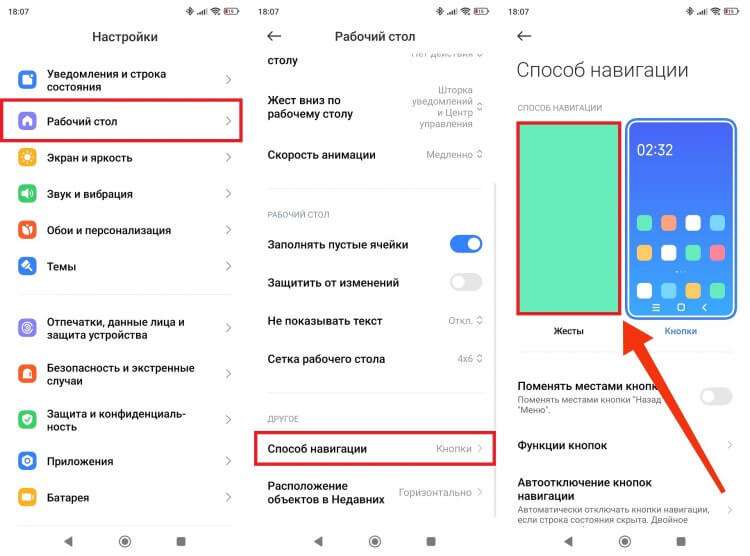
Как убрать нижнюю панель навигации на планшете Android
Многие пользователи планшетов Android сталкиваются с проблемой назойливой нижней панели‚ которая занимает ценное экранное пространство. Эта панель‚ как правило‚ содержит кнопки навигации‚ которые могут быть как полезными‚ так и раздражающими. В зависимости от версии Android и производителя вашего планшета‚ методы удаления или скрытия этой панели могут отличаться. В этой статье мы рассмотрим все возможные варианты и поможем вам избавиться от нежелательных элементов интерфейса.
Способы удаления или скрытия нижней панели навигации
Существует несколько способов убрать нижнюю панель на планшетах Android. Некоторые из них требуют установки дополнительных приложений‚ другие — использования встроенных функций системы. Выбор оптимального метода зависит от ваших предпочтений и технических возможностей.
Использование жестов навигации
Начиная с Android 10‚ многие производители перешли на систему жестов для навигации. Эта система позволяет управлять интерфейсом без использования традиционной нижней панели. Для активации жестов‚ откройте настройки вашего планшета‚ найдите раздел «Система» или «Дисплей»‚ а затем «Жесты». Здесь вы сможете включить жесты и настроить их поведение. После активации жестов нижняя панель может автоматически исчезнуть или её можно будет скрыть в настройках. Этот метод является самым простым и не требует установки сторонних программ. Обратите внимание‚ что доступность данной функции зависит от версии Android и модели планшета.
Использование сторонних приложений
В Google Play Маркете доступно множество приложений‚ предназначенных для управления навигацией и скрытия системных элементов‚ включая нижнюю панель. Однако‚ будьте осторожны при выборе такого приложения; Перед установкой обязательно проверьте отзывы и рейтинги‚ чтобы убедиться в безопасности и эффективности выбранного приложения. Некоторые приложения могут предлагать дополнительные функции‚ такие как изменение размера кнопок навигации‚ кастомизация их внешнего вида и многое другое. Однако‚ использование таких приложений может повлечь за собой некоторые риски‚ такие как снижение производительности системы или появление ошибок.
Настройка параметров разработчика
В скрытых настройках разработчика Android есть опции‚ которые позволяют настроить поведение системных элементов. Чтобы активировать эти настройки‚ нужно несколько раз нажать на номер сборки в разделе «О планшете» в настройках. После активации появится новый раздел «Для разработчиков». В этом разделе вы можете найти опции‚ связанные с навигацией‚ и попробовать отключить нижнюю панель. Однако‚ это может привести к нестабильной работе системы‚ поэтому используйте этот метод с осторожностью. Этот метод не всегда работает и зависит от модели вашего планшета.
Изменение разрешения экрана
В некоторых случаях‚ нижняя панель может быть скрыта путем изменения разрешения экрана. Попробуйте уменьшить разрешение экрана до минимально возможного значения. В некоторых случаях это может привести к исчезновению панели‚ но это не гарантированный метод и может негативно сказаться на качестве изображения. Перед изменением разрешения рекомендуется сделать резервную копию данных.
Сброс настроек к заводским
В крайнем случае‚ если все вышеперечисленные методы не помогли‚ можно попробовать сбросить настройки планшета до заводских. Это удалит все данные с устройства‚ поэтому обязательно сделайте резервную копию важных файлов. После сброса настроек‚ нижняя панель должна появиться в стандартном виде. Этот метод следует использовать только в самом крайнем случае‚ когда все другие варианты исчерпаны.
Дополнительные советы и рекомендации
Перед тем‚ как начать изменять настройки вашего планшета‚ рекомендуется сделать резервную копию данных. Это позволит восстановить информацию в случае возникновения проблем. Также‚ перед использованием сторонних приложений‚ убедитесь в их безопасности и надежности.
Если вы не уверены в своих действиях‚ лучше обратиться к специалисту. Неправильные настройки могут привести к нестабильной работе планшета или потере данных.
Причины появления нижней панели
Нижняя панель навигации является неотъемлемой частью интерфейса Android. Она предоставляет быстрый доступ к основным функциям системы‚ таким как возврат назад‚ переход на домашний экран и открытие меню последних приложений. Однако‚ в некоторых случаях‚ эта панель может быть слишком навязчивой и занимать слишком много места на экране. Появление проблем с нижней панелью может быть вызвано различными факторами‚ включая ошибки в программном обеспечении‚ конфликты с приложениями и некорректные настройки системы.
Преимущества скрытия нижней панели
- Больше свободного места на экране: Удаление нижней панели позволяет увеличить полезную площадь экрана‚ что особенно важно для планшетов с небольшим размером дисплея.
- Улучшенная эргономика: Скрытие панели может сделать использование планшета более удобным‚ особенно при работе одной рукой.
- Более привлекательный внешний вид: Отсутствие нижней панели может улучшить визуальное восприятие интерфейса‚ делая его более чистым и минималистичным.
Недостатки скрытия нижней панели
Несмотря на преимущества‚ скрытие нижней панели имеет и свои недостатки. В первую очередь‚ это потеря быстрого доступа к основным функциям системы. Для выполнения действий‚ которые ранее выполнялись с помощью кнопок на панели‚ потребуется использовать жесты или другие‚ менее удобные методы. Также‚ некоторые приложения могут некорректно работать при отсутствии стандартной панели навигации.
Альтернативные методы управления планшетом
В качестве альтернативы скрытию нижней панели можно использовать другие методы управления планшетом. Например‚ можно использовать внешнюю клавиатуру и мышь‚ что может значительно упростить работу с приложениями и повысить производительность. Также‚ можно попробовать использовать приложения‚ которые позволяют настраивать жесты для выполнения различных действий.
Рассмотрим подробнее некоторые из этих методов. Например‚ подключение внешней клавиатуры позволит использовать привычные сочетания клавиш‚ что существенно ускорит работу с текстом и другими приложениями. Мышь же обеспечит более точное управление курсором‚ что особенно актуально при работе с графическими редакторами или другими приложениями‚ требующими высокой точности.
Помимо этого‚ существует множество приложений‚ которые позволяют настраивать жесты для управления планшетом. Эти приложения расширяют стандартные возможности системы и позволяют выполнять различные действия‚ используя удобные и интуитивно понятные жесты. Однако‚ необходимо выбирать только проверенные приложения‚ чтобы избежать возможных проблем с безопасностью и стабильностью работы системы.
Важно помнить‚ что все изменения системы следует производить с осторожностью. Перед выполнением каких-либо действий‚ рекомендуется создать резервную копию данных‚ чтобы избежать потери важной информации. Если вы не уверены в своих действиях‚ лучше обратиться за помощью к специалисту.
Выбор метода зависит от ваших потребностей и технических навыков. Помните‚ что всегда можно вернуться к стандартным настройкам.
Правильный подход позволит вам оптимизировать использование вашего планшета.
Надеемся‚ эта статья помогла вам разобраться с проблемой нижней панели.
Описание: Полное руководство о том‚ как убрать нижнюю панель на планшетах Android. Различные методы и советы для решения проблемы.


